将 Google Drive 连接到 Make.com:逐步教程
将 Google Drive 连接到 Make.com 是一个简单的过程,只需几分钟即可完成。在本教程中,我们将逐步设置 Google Cloud Console,启用必要的 Google API,创建 OAuth 凭据,配置 Make.com 集成,并设置适当的认证。
连接 Google Drive 到 Make.com 的介绍
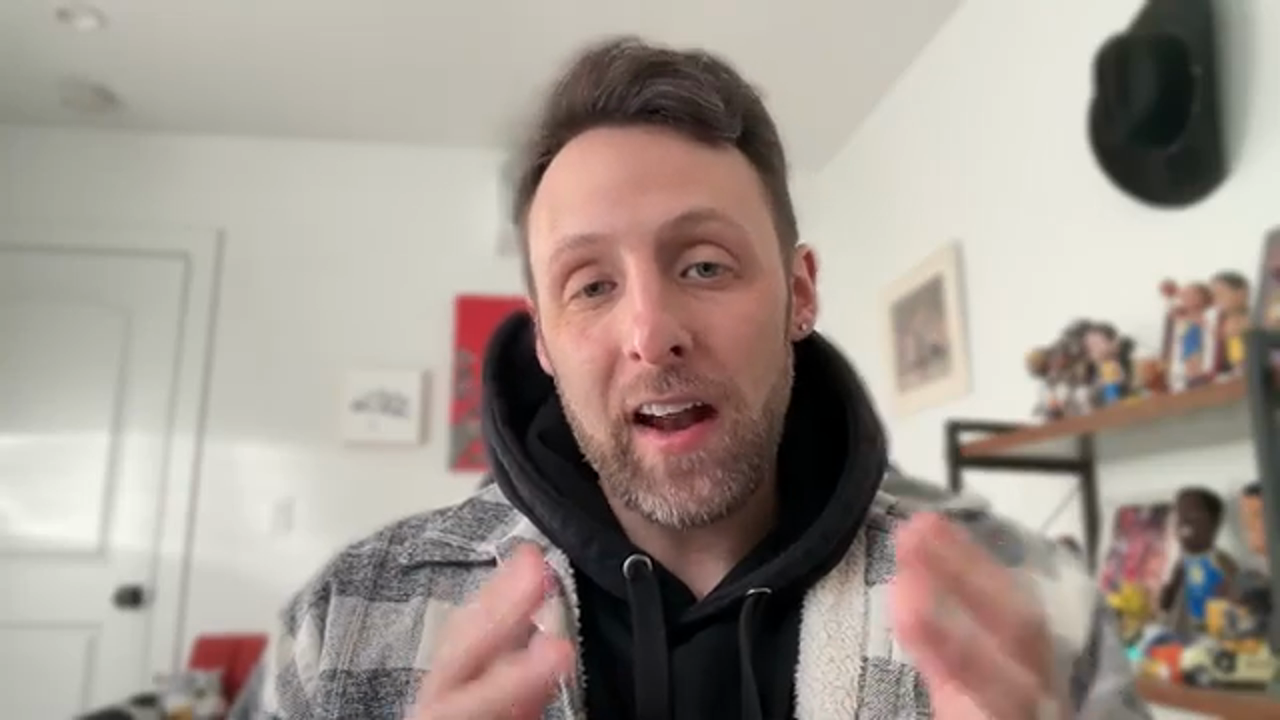 将 Google Drive 连接到 Make.com 是一个简单的过程,需要一些步骤
首先,导航到 Google Cloud Console 并使用您的 Google 账号登录。如果您没有 Google 账号,可以在这里创建一个。
将 Google Drive 连接到 Make.com 是一个简单的过程,需要一些步骤
首先,导航到 Google Cloud Console 并使用您的 Google 账号登录。如果您没有 Google 账号,可以在这里创建一个。
设置 Google Cloud Console
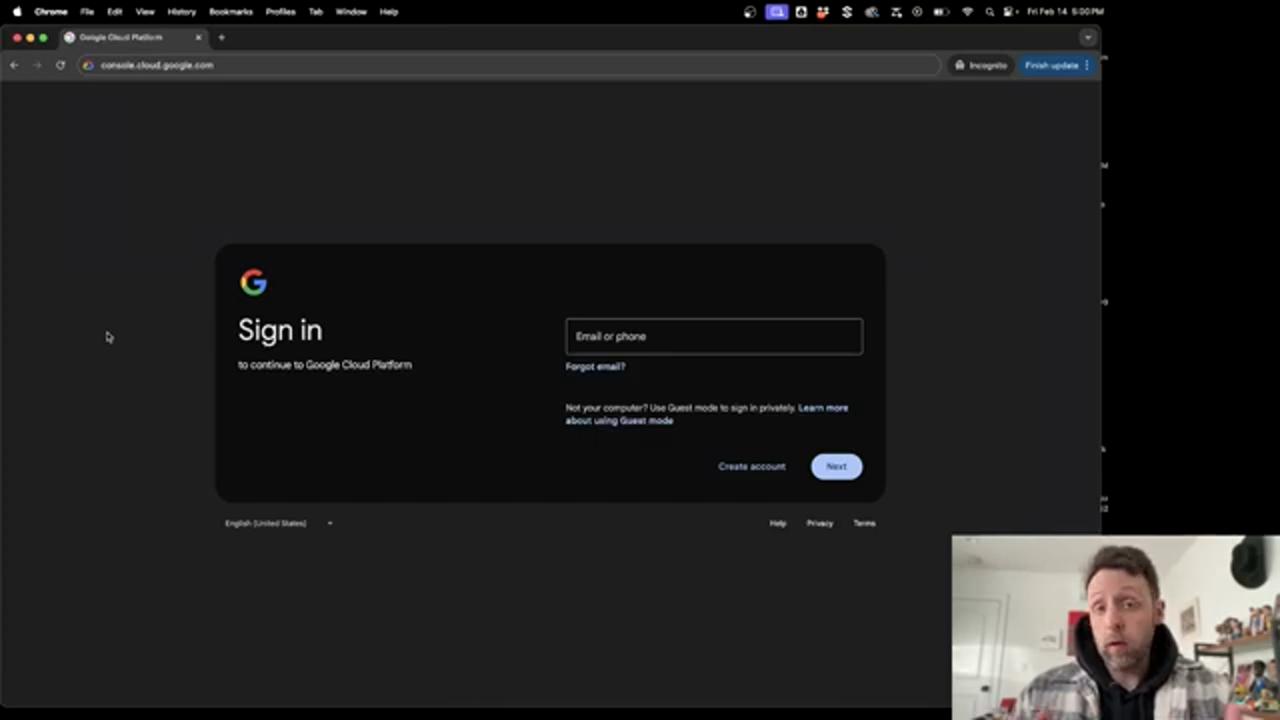 Google Cloud Console 是您管理 Google API 和 OAuth 凭据的地方
登录后,您会看到一个类似这样的页面。第一步是创建一个新项目。您可以随意命名此项目,然后点击创建。
Google Cloud Console 是您管理 Google API 和 OAuth 凭据的地方
登录后,您会看到一个类似这样的页面。第一步是创建一个新项目。您可以随意命名此项目,然后点击创建。
启用 Google Drive API
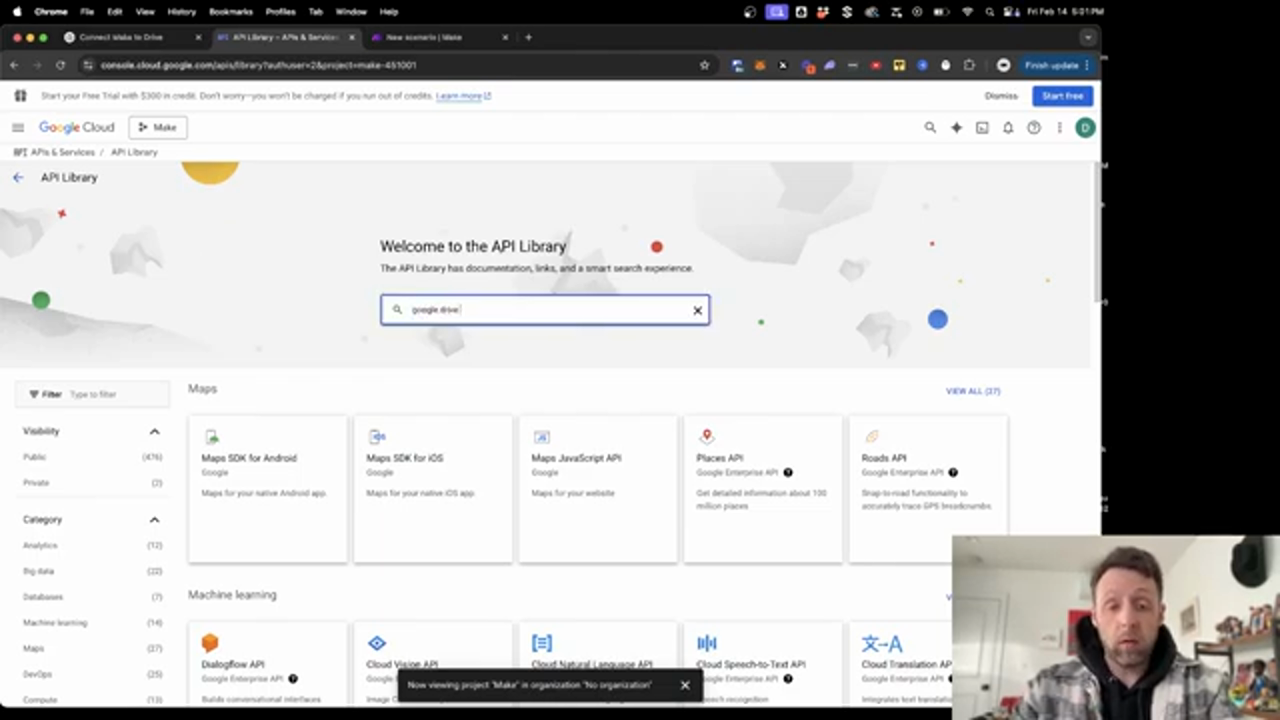 启用 Google Drive API 是连接 Google Drive 到 Make.com 的必要步骤
要启用 Google Drive API,请进入左侧面板,点击 API 和服务,然后进入库。键入 "Google Drive API" 并点击第一个结果。确保点击启用,以允许访问 Google Drive API。
启用 Google Drive API 是连接 Google Drive 到 Make.com 的必要步骤
要启用 Google Drive API,请进入左侧面板,点击 API 和服务,然后进入库。键入 "Google Drive API" 并点击第一个结果。确保点击启用,以允许访问 Google Drive API。
启用 Google Docs 和 Google Sheets API
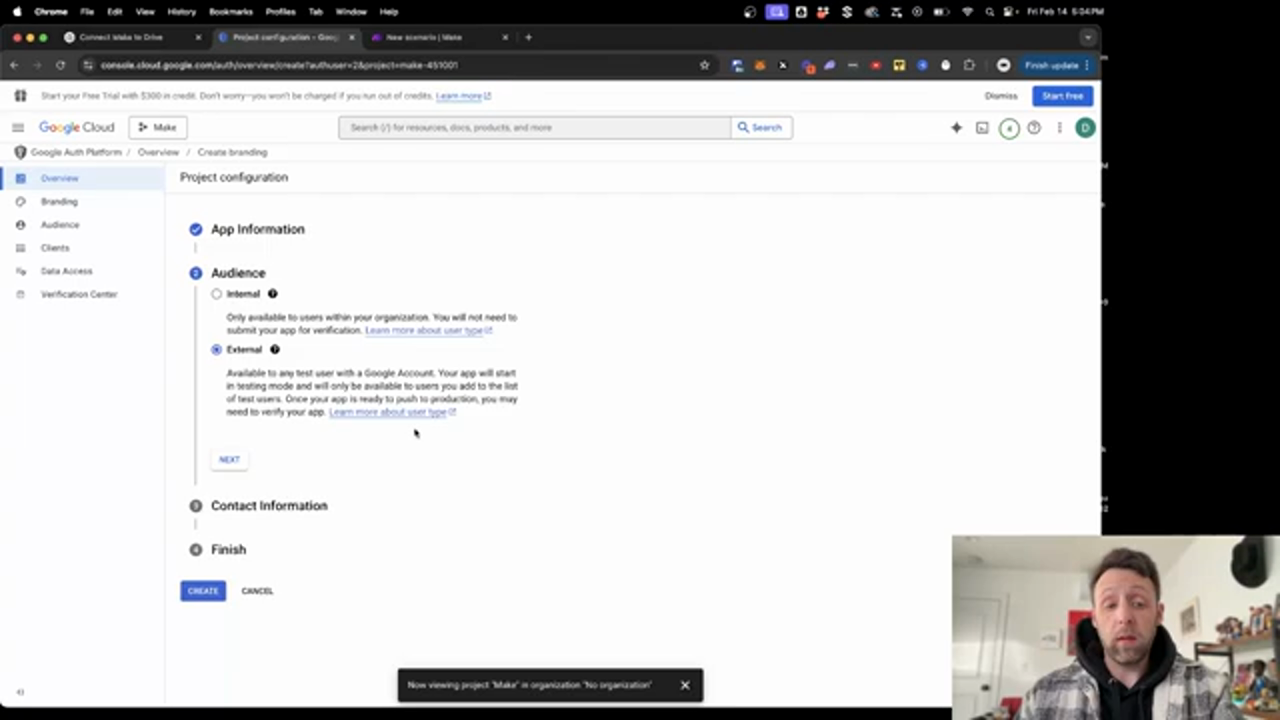 启用 Google Docs 和 Google Sheets API 是可选的,但建议启用
如果您想启用其他服务,如 Google Docs 或 Google Sheets,请回到库中并键入 "Google Sheets" 或 "Google Docs"。按照相同的过程启用 API。
启用 Google Docs 和 Google Sheets API 是可选的,但建议启用
如果您想启用其他服务,如 Google Docs 或 Google Sheets,请回到库中并键入 "Google Sheets" 或 "Google Docs"。按照相同的过程启用 API。
设置 OAuth 同意屏幕
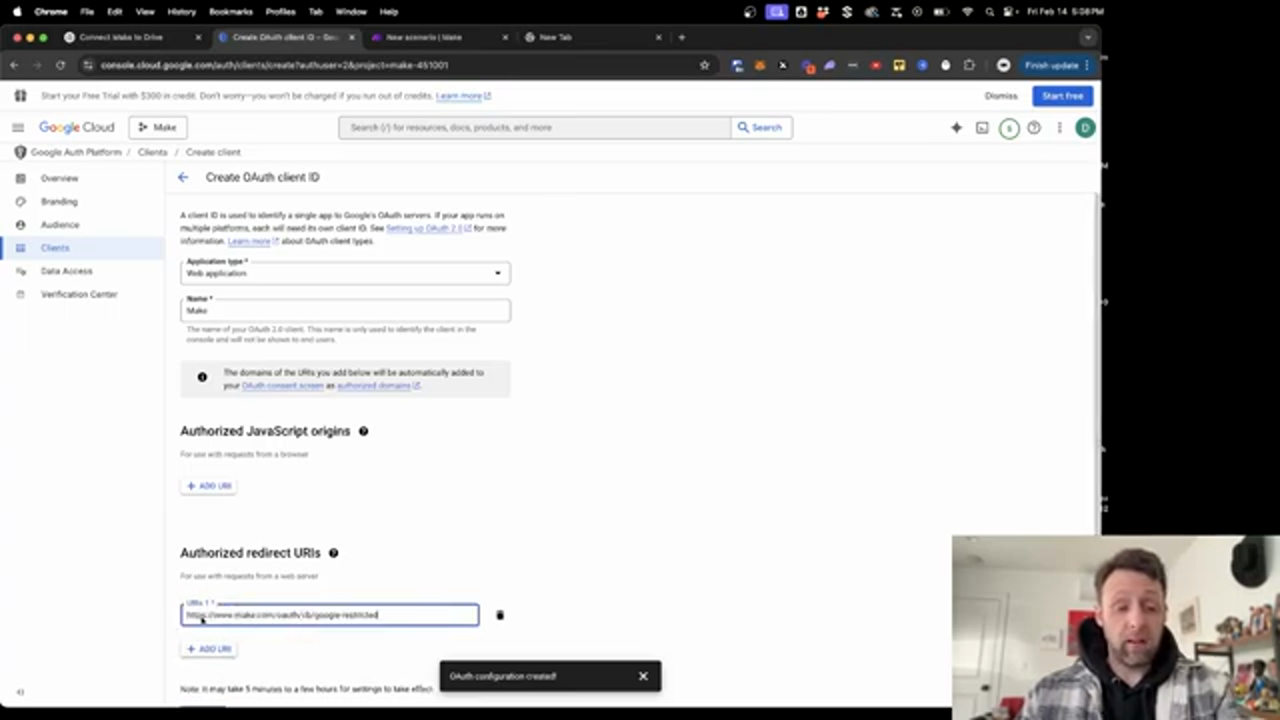 设置 OAuth 同意屏幕是使用 Google 进行认证的必要步骤
要设置 OAuth 同意屏幕,请转到左侧面板并点击 OAuth 同意屏幕。为您的应用命名,然后点击下一步。输入您的联系信息并再次点击下一步。同意数据政策并点击继续。
设置 OAuth 同意屏幕是使用 Google 进行认证的必要步骤
要设置 OAuth 同意屏幕,请转到左侧面板并点击 OAuth 同意屏幕。为您的应用命名,然后点击下一步。输入您的联系信息并再次点击下一步。同意数据政策并点击继续。
创建 OAuth 客户端 ID
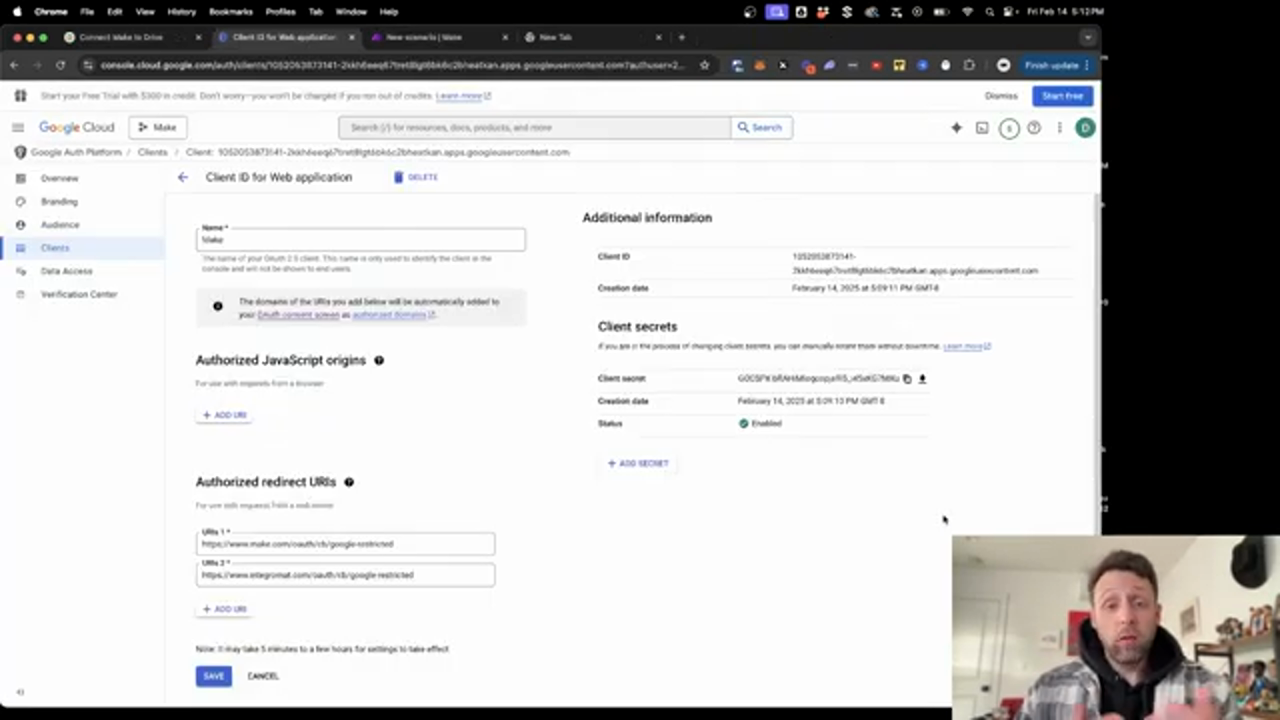 创建 OAuth 客户端 ID 是使用 Google 进行认证的必要步骤
要创建 OAuth 客户端 ID,请点击创建凭据,然后选择 OAuth 客户端 ID。选择 Web 应用作为应用类型,然后点击加号以添加 URI。粘贴 URI 并点击创建。
创建 OAuth 客户端 ID 是使用 Google 进行认证的必要步骤
要创建 OAuth 客户端 ID,请点击创建凭据,然后选择 OAuth 客户端 ID。选择 Web 应用作为应用类型,然后点击加号以添加 URI。粘贴 URI 并点击创建。
为 OAuth 客户端 ID 添加作用域
 为 OAuth 客户端 ID 添加作用域是授予 Make.com 访问 Google Drive 权限的必要步骤
要为 OAuth 客户端 ID 添加作用域,请下拉到底部并点击添加或移除作用域。键入 "drive.readonly" 并勾选复选框。点击更新,然后保存。
为 OAuth 客户端 ID 添加作用域是授予 Make.com 访问 Google Drive 权限的必要步骤
要为 OAuth 客户端 ID 添加作用域,请下拉到底部并点击添加或移除作用域。键入 "drive.readonly" 并勾选复选框。点击更新,然后保存。
将 Google Drive 连接到 Make.com
要将 Google Drive 连接到 Make.com,导航到 Make.com 并点击加号以创建新场景。键入 "drive" 并选择 Google Drive 模块。点击添加连接,然后输入客户端 ID 和客户端密钥。点击使用 Google 登录并按照提示进行认证。
结论
将 Google Drive 连接到 Make.com 是一个简单的过程,需要一些步骤。通过遵循本教程,您可以设置 Google Cloud Console,启用必要的 Google API,创建 OAuth 凭据,配置 Make.com 集成,并设置适当的认证。通过将 Google Drive 连接到 Make.com,您可以自动化工作流程并集成 Google 服务,为您的 AI 代理或 AI 机构提供支持。
